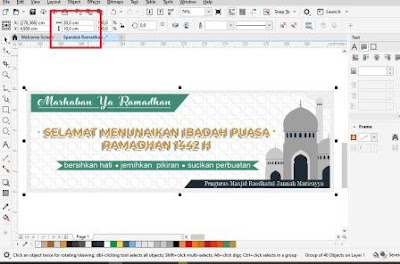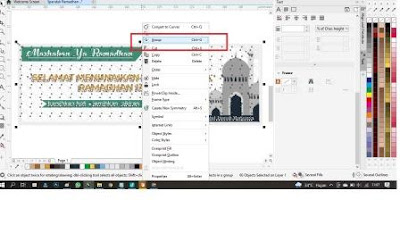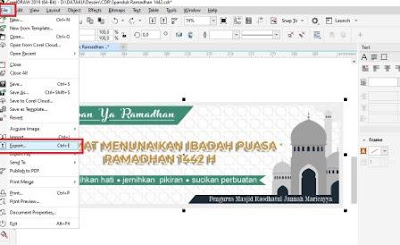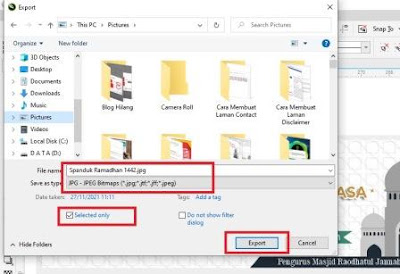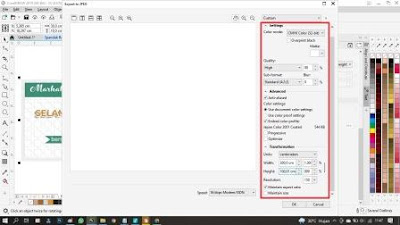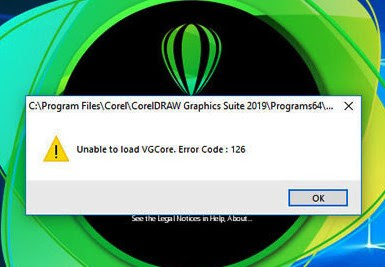Cara Mudah Mengatasi Laptop yang Lemot Saat Menggunakan CorelDraw
Cara Mudah Mengatasi Laptop yang Lemot Saat Menggunakan CorelDraw - CorelDraw merupakan sebuah software yang dibuat dan dikembangkan oleh sebuah perusahaan yang bernama Corel sejak tahun 1989 dengan kompatibiltas Windows 2.1. CorelDraw banyak digunakan oleh para desainer grafis untuk membuat logo maupun gambar dalam berbasis vektor. CorelDraw merupakan sebuah software yang tidak gratis alias berbayar dengan harga yang bervariasi tergantung versinya. Meskipun saat ini semua bisa diatasi dengan software bajakan dengan bantuan crack, tapi hal ini menunjukkan bahwa tidak ada penghargaan yang kita berikan kepada si pembuat atas jerih payahnya dalam membuat sebuah software yang sering kita gunakan tersebut.
Dalam penggunaannya, CorelDraw membutuhkan standar spesifikasi minimum laptop atau PC. Artinya jika ingin mendapatkan kenyamanan dan kelancaran saat membuat sebuah desain, laptop atau PC kita minimal harus memenuhi standar minimum spesifikasi tersebut atau bahkan diatasnya.
Kali ini kita akan membahas tentang bagaimana apabila spesifikasi laptop atau PC kita itu pas-pasan atau spek kentang? Tentunya menjadi sebuah tantangan dan ujian sendiri bagi kita dalam menggunakannya. Yakin mungkin habis lima gelas kopi baru pekerjaan kita bisa selesai.
Bagaimana cara mengatasinya, silakan simak beberapa tips berikut ini.
Tips mengatasi laptop atau PC yang lemot saat menggunakan CorelDraw
Memang salah satu syarat untuk mendapatkan kenayamanan dan kelancaran dalam menggunakan sebuah software yang tergolong berat adalah spesifikasi yang tinggi. Tapi untuk mendapatkan spesfikasi yang tinggi pasti membutuhkan dana yang yang tidak sedikit. Berikut kami rangkum tiga tips yang bisa dilakukan untuk mengatasi masalah tersebut.
1. Kesabaran dan keyakinan
Meskipun terkesan mudah, namun salah satu ujian terberat bagi manusia adalah kesabaran. Salah satu contoh yang mungkin sering kita alami adalah pada saat menggunakan Contour atau garis tepi yang biasanya membutuhkan waktu agak lama bagi laptop atau PC dengan spek kentang. Bersabar menunggu hingga proses loading CorelDraw memang suatu tantangan tersendiri, namun apabila kita bisa melaluinya pasti kita akan merasakan suatu kepuasan tersendiri. Tapi apakah kalian yakin bisa melaluinya dengan sabar dan yakin? Kalau kalian merasa tidak yakin mungkin boleh lanjut ke tips yang kedua di bawah ini.
2. Upgrade RAM dan VGA
RAM (Random Access Memory) berfungsi untuk mengakses langsung secara keseluruhan data dari sebuah aplikasi yang dijalankan. Secara sederhana, setiap aplikasi membutuhkan kapasitas RAM untuk bisa dijalankan di laptop atau PC. Apabila kapasitas penggunaan RAM sudah penuh, maka aplikasi akan susah untuk berproses dan PC laptop atau PC pun akhirnya menjadi lambat hingga hang.
Jadi, meskipun disebutkan bahwa spek minimum RAM untuk CorelDraw adalah 2 GB, namun biasanya akan disebutkan lagi spek yang direkomendasikan 4 GB.
VGA (Video Graphic Adapter) mempunyai peran penting dalam proses menampilkan informasi grafis ke layar monitor. Biasanya VGA sudah tertanam langsung pada motherboard atau biasa disebut onboard, namun masih banyak yang merasa perlu untuk meningkatkan kapasitasnya.
Itulah tadi tips yang kedua. Kekurangan dari tips yang kedua tersebut adalah membutuhkan dana yang tidak sedikit. Silakan diskip, kita lanjut ke tips yang terakhir atau tips yang ketiga.
3. Menyesuaikan skala desain
Ada beberapa orang yang membuat sebuah desain vektor atau gambar di CorelDraw menggunakan ukuran yang real atau sesuai ukuran aslinya. Cara ini memang tidak salah, namun ternyata bisa mempengaruhinya kinerja laptop atau PC kita yang mempunyai spek di bawah rata-rata atau spek kentang. Salah satu contoh adalah pada saat membuat desain sebuah spanduk dengan ukuran panjang 3 meter dan lebar 1 meter (3 x 1 m). Hal ini dilakukan karena khawatir hasil akhirnya saat dicetak gambar akan menjadi pecah. Namun ternyata hal ini bisa diakali dengan cara berikut :
Misalnya kita akan membuat desain spanduk ukuran 3 x 1 m, bila dikonversi ke dalam ukuran centimeter menjadi 300 x 100. Maka kita buat desain gambar dengan merubah ukuran skalanya menjadi 30 x 10 cm. Sehingga pada saat dibuat desainnya kinerja CorelDraw tidak terlalu berat dan laptop atau PC tidak cepat panas.
Langkah berikutnya apabila desainnya sudah selesai dibuat, silakan gabungkan semua obyek dengan cara seleksi semua obyek lalu klik kanan pilih Group atau bisa juga dengan menekan Ctrl + G.
Lalu klik File pada menu bagian atas sebelah kiri dan pilih Export.
Beri nama filenya, centang Selected Only kemudian Export.Ganti Color mode menjadi CMYK. Quality ubah menjadi High, lalu yang paling utama pada bagian Transformation ubah ukurannya menjadi ukuran sebenarnya yaitu 300 x 100 cm dan Resolution set menjadi 150. Setelah semua sudah diatur maka silakan klik Ok. Proses ekspor sedang berlangsung silakan ditunggu.
Silakan lihat hasil ekspornya, maka gambar tidak ada yang pecah.
Meskipun mungkin masih terasa lemot, namun tidak terlalu parah dibandingkan jika kita langsung membuat desain dengan menggunakan skala sebenarnya.
Itulah Cara Mudah Mengatasi Laptop yang Lemot Saat menggunakan CorelDraw bagi kalian yang mempunyai laptop atau PC dengan spesifikasi standar ataupun rendah. Apabila artikel ini bermanfaat, mohon dishare ke teman-teman kalian.
Terima kasih atas kunjungannya ke blog ini, sampai berjumpa di artikel selanjutnya.